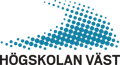Microsoft Azure Dev Tools for Teaching -
I Högskolans avtal med Microsoft erbjuds studenter och anställda tillgång till programvaror ur Microsofts utvecklingsplattform i utvärderings-, utbildnings- och forskningssyfte helt utan kostnad.
Microsoft Azure Dev Tools for Teaching hette tidigare Microsoft Imagine.
Syftet ska vara att utvärdera och förstå IT teknologi, och får inte användas för Högskolans drift eller i kommersiellt syfte. I Microsoft Azure Dev Tools for Teaching ingår bl.a. senaste versionen av Windows men här hittar du INTE Microsoft Office. För att läsa mer om hur du får Office-programmen gå till sidan Office-program för privat dator.
Du har bara tillgång till Microsoft Azure Dev Tools for Teaching under tiden du är aktiv student eller har en anställning på Högskolan Väst. Du har rätt att nyttja de installerade programmen även efter avslutade studier/anställning men kan inte ladda ner eller begära nya licensnycklar.
Högskolan kan inte styra över webbplatsen Microsoft Azure Dev Tools for Teaching och kan inte rätta till eventuella fel eller störningar. Vid problem får man försöka vid ett senare tillfälle. Högskolan kan inte heller ta ansvar för den enskildes installation, ge support för den eller ta ansvar för eventuella fel. Om du nyttjar denna gratistjänst får du använda dig av de anvisningar du finner på Microsoft Azure Dev Tools for Teaching-sidor.
När du laddar ned ett program gör du det i något som liknar en webbhandelsplats. I ett skede i nedladdningsprocessen visas en så kallad produktnyckel. Produktnycklar är personliga. Anteckna den eftersom du behöver den vid installation för att bekräfta din rätt till installation. Om du tappar bort nyckeln går den att få fram igen på samma ställe som du laddar ned programmen.
För att ladda ner programvaror klickar du på knappen Microsoft Azure Dev Tools for Teaching längst ner på sidan. Du kommer till Microsoft Azure. Det finns en blå Sign In-knapp en bit ner på sidan, klicka på den och logga in. Studenter loggar in med sitt användarnamn följt av @student.hv.se och personal med sitt användarnamn följt av @hv.se samt lösenord. I detta system, använder vi dessutom multifaktorautentisering, MFA, vid inloggning. Du behöver därför aktivera MFA. Läs om MFA och hur du aktiverar det här!
Efter nedladdning av en *.iso eller *.img fil kan du t.ex. bränna ner din programvara på en CD/DVD-skiva för att sedan kunna installera den på din dator. Du kan också montera den i virtuell CD/DVD spelare såsom Magicdisc, Viritual Clone Drive.
Produktnyckel saknas eller behövs en ny?
Högskolan varken kan eller får lämna ut produktnycklar vid sidan om systemet.
Om du förbrukat en produktnyckel och behöver en ny kan du begära det via systemet. Att vända sig direkt till högskolan är bara en tidsödande omväg. Om du begär nyckel via systemet kommer högskolan att få nödvändig information som behövs för att utfärda en ny nyckel.
Om din gamla nyckel är förbrukad begär du en ny på detta sätt:
1. Logga in i systemet
2. Klicka på knappen Software så du kommer dit där man laddar ned programmen.
3. Klicka nu på knappen My software i menyn till vänster.
4. Du ser en lista med alla program du laddat ned.
5. Leta upp programmet i listan och klicka på download.
6. Systemet känner nu av om du har förbrukat din produktnyckel.
a) Om produktnyckeln är förbrukad så kommer du att se en knapp Request Additional Download. Klicka på den och du kommer till ett formulär där du åter får välja program och fylla i vissa uppgifter.
b) Om produktnyckeln inte är förbrukad så ser du inte knappen Request Additional Downloads. Istället ser du en produktnyckel eller också texten att produktnyckel inte krävs.
Ladda ner program